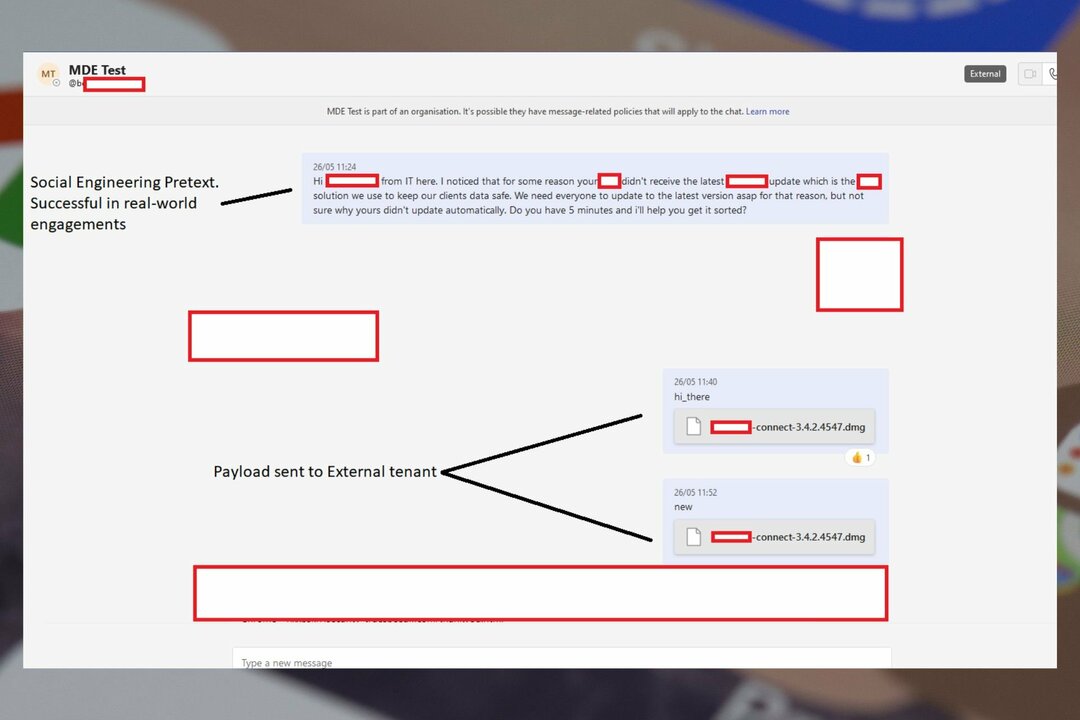- Microsoft Teams es un versátil solución de colaboración y productividad que se está volviendo cada vez más popular en el mundo empresarial
- Las herramientas son compatibles con el chat individual, el chat en equipo, el intercambio de archivos, la colaboración de documentos y mucho más.
- Si está intentando iniciar sesión, pero recibes un mensaje de error solicitándole que se ponga en contacto con su administrador, esta guía puede ayudarlo a solucionarlo
- No olvide consultar nuestro sección detallada de Microsoft Teams para obtener guías más útiles.

Este software mantendrá sus controladores en funcionamiento, lo que lo mantendrá a salvo de errores comunes de la computadora y fallas de hardware. Verifique todos sus controladores ahora en 3 sencillos pasos:
- Descarga DriverFix (archivo de descarga verificado).
- Hacer clic Iniciar escaneo para encontrar todos los controladores problemáticos.
- Hacer clic Actualizar los controladores para conseguir nuevas versiones y evitar averías en el sistema.
- DriverFix ha sido descargado por 0 lectores este mes.
Microsoft Teams es un software de productividad popular que ofrece un espacio de trabajo compartido para charlar, reunirse, compartir archivos y trabajar con aplicaciones empresariales.
Sin embargo, los usuarios de Microsoft Teams informaron de una situación bastante inusual. Error de Microsoft Teams que te estás perdiendo. pide a su administrador que habilite Microsoft Teams para al intentar iniciar sesión en la aplicación.
Una búsqueda rápida le mostrará que más usuarios han informado de este error en el Foros de la comunidad de Microsoft.
Me acabo de despertar con este mensaje y, aunque todavía tengo acceso confirmado por uno de mis superiores, por alguna razón, los equipos no inician sesión desde ninguna plataforma. Dado que intentaron eliminarme y volver a agregarme y esto no resolvió el problema, quería comunicarme con la comunidad si algo similar le sucedía a alguien.
Si también está preocupado por este error, aquí hay un par de consejos de solución de problemas que lo ayudarán a resolver este error en su computadora con Windows.
Cómo solucionar el error de Microsoft Teams que te estás perdiendo
1. Asignar licencia para Microsoft Teams

Si es el administrador de Office 365, puede asignar una licencia para Microsoft Teams a uno de los miembros de su equipo. Así es como se hace.
- Ir Centro de administración de Office 365.
- Haga clic en Usuarios y seleccione Usuarios activos.
- Seleccione el usuario y haga clic en Editar por Licencia de producto.
- Cheque "Equipos de Microsoft”Para el usuario seleccionado.
- Ahora pida al usuario afectado que inicie sesión en su aplicación de Microsoft Teams y verifique si se ha resuelto el error de Microsoft Teams que se está perdiendo.
2. Habilitar el acceso de invitado

Si está utilizando Microsoft Teams en una institución educativa, es posible que desee habilitar el acceso de invitado en su inquilino antes de que el alumno pueda acceder al panel de Microsoft Teams sin recibir el error de Microsoft Teams que falta fuera.
- Primero inicie sesión en su Microsoft Office 365 con su cuenta de administrador.
- Desde el Tablero, ir Configuración> Servicios y complementos.
- Haga clic en Equipos de Microsoft.
- En la esquina superior derecha, haga clic en el menú desplegable debajo de la sección "Configuración por usuario / tipo de licencia“.
- Seleccione Huésped de Negocio y empresa.
- Habilite Microsoft Teams activando el interruptor.
- Hacer clic Ahorrar para guardar los cambios.
- Ahora pídale a su estudiante que acceda a la aplicación Microsoft Teams y verifique si hay mejoras.
3. Borrar caché local

Limpiar la caché local de la aplicación Microsoft Teams puede ayudarlo a resolver el error. Así es como se hace.
- Abierto Explorador de archivos aplicación.
- Navega a la siguiente ubicación:
% appdata% MicrosoftteamsApplication cacheCache - Elimina todos los archivos de esta carpeta. Si UAC solicita confirmación, haga clic en Si.
- Después de eso, navega a la siguiente ubicación:
% appdata% MicrosoftteamsCache - Elimine también todos los archivos de esta carpeta.
- Reinicie el sistema e inicie la aplicación de escritorio Microsoft Teams. Intente iniciar sesión y verifique si el error está resuelto.
Si sigue los pasos de este artículo, puede resolver el problema Error de Microsoft Teams que te estás perdiendo asunto.
- Vaya al Centro de administración de Office 365 y seleccione Configuración
- Luego haga clic en la opción Servicios y complementos
- Ahora, seleccione Microsoft Teams y el panel de configuración aparecerá en la pantalla
- ¿Cómo obtengo mi certificación de administrador de Microsoft Teams?
Para obtener la certificación como administrador de Microsoft Teams, debe obtener la certificación de Microsoft 365. Teams ahora es parte de Office 365 Suite y tener las certificaciones de Microsoft 365 lo califica para un trabajo como administrador de Microsoft Teams.
Preguntas frecuentes
El Centro de administración de Microsoft Teams es el lugar donde los administradores de TI administran las aplicaciones que usa su organización, controlando qué aplicaciones están disponibles para los usuarios de Teams y administrando los roles de los miembros del equipo.
Siga estos pasos para acceder al Centro de administración de Microsoft Teams:
- Vaya al Centro de administración de Office 365 y seleccione Configuración
- Luego haga clic en la opción Servicios y complementos
- Ahora, seleccione Microsoft Teams y el panel de configuración aparecerá en la pantalla
Para obtener la certificación como administrador de Microsoft Teams, debe obtener la certificación de Microsoft 365. Teams ahora es parte de Office 365 Suite y tener las certificaciones de Microsoft 365 lo califica para un trabajo como administrador de Microsoft Teams.